Garmin dēzl 760LMT User manual [sv]

dēzl™ 760
Användarhandbok
Juni 2015 Tryckt i Taiwan 190-01511-39_0B
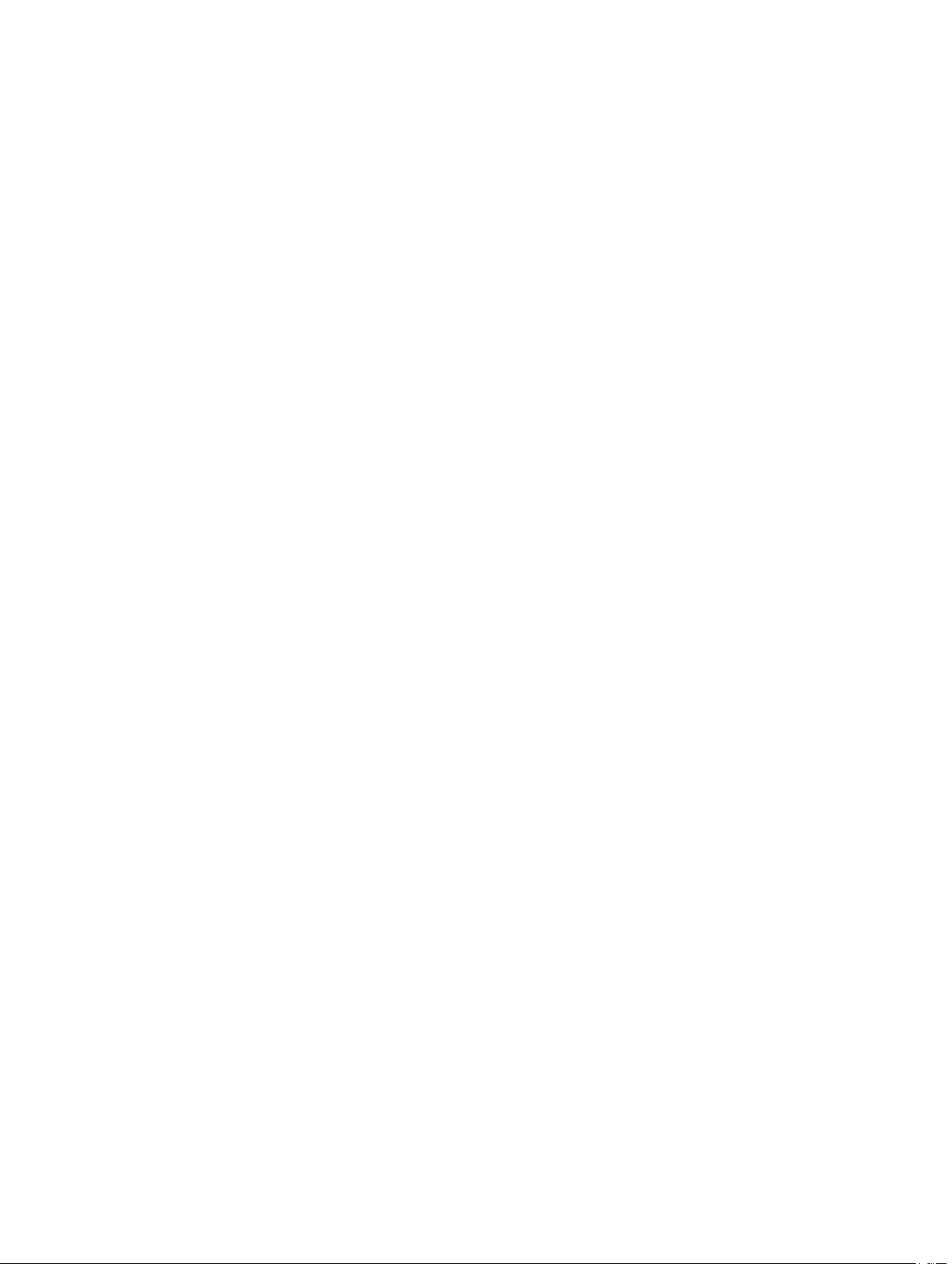
Med ensamrätt. I enlighet med upphovsrättslagarna får den här handboken inte kopieras, helt eller delvis, utan ett skriftligt godkännande från Garmin. Garmin
förbehåller sig rätten att ändra eller förbättra sina produkter och att förändra innehållet i den här handboken utan skyldighet att meddela någon person eller
organisation om sådana ändringar eller förbättringar. Gå till www.garmin.com om du vill ha aktuella uppdateringar och tilläggsinformation gällande
användningen av den här produkten.
Garmin® och Garmin logotypen är varumärken som tillhör Garmin Ltd. eller dess dotterbolag och är registrerade i USA och i andra länder. BaseCamp™, dēzl™,
ecoRoute™, HomePort™, myGarmin™,
nüMaps Guarantee
™
, nüMaps Lifetime™ och
trafficTrends
™
är varumärken som tillhör Garmin Ltd. eller dess dotterbolag.
De här varumärkena får inte användas utan skriftligt tillstånd från Garmin.
Bluetooth® märket och logotyperna ägs av Bluetooth SIG, Inc. All användning av sådana märken av Garmin är licensierad. microSD™ är ett varumärke som
tillhör SD-3C. Windows® är ett registrerat varumärke som tillhör Microsoft Corporation i USA och/eller andra länder. Mac® är ett varumärke som tillhör Apple
Computer, Inc. TruckDown® är ett varumärke som tillhör TruckDown Info International, Inc.
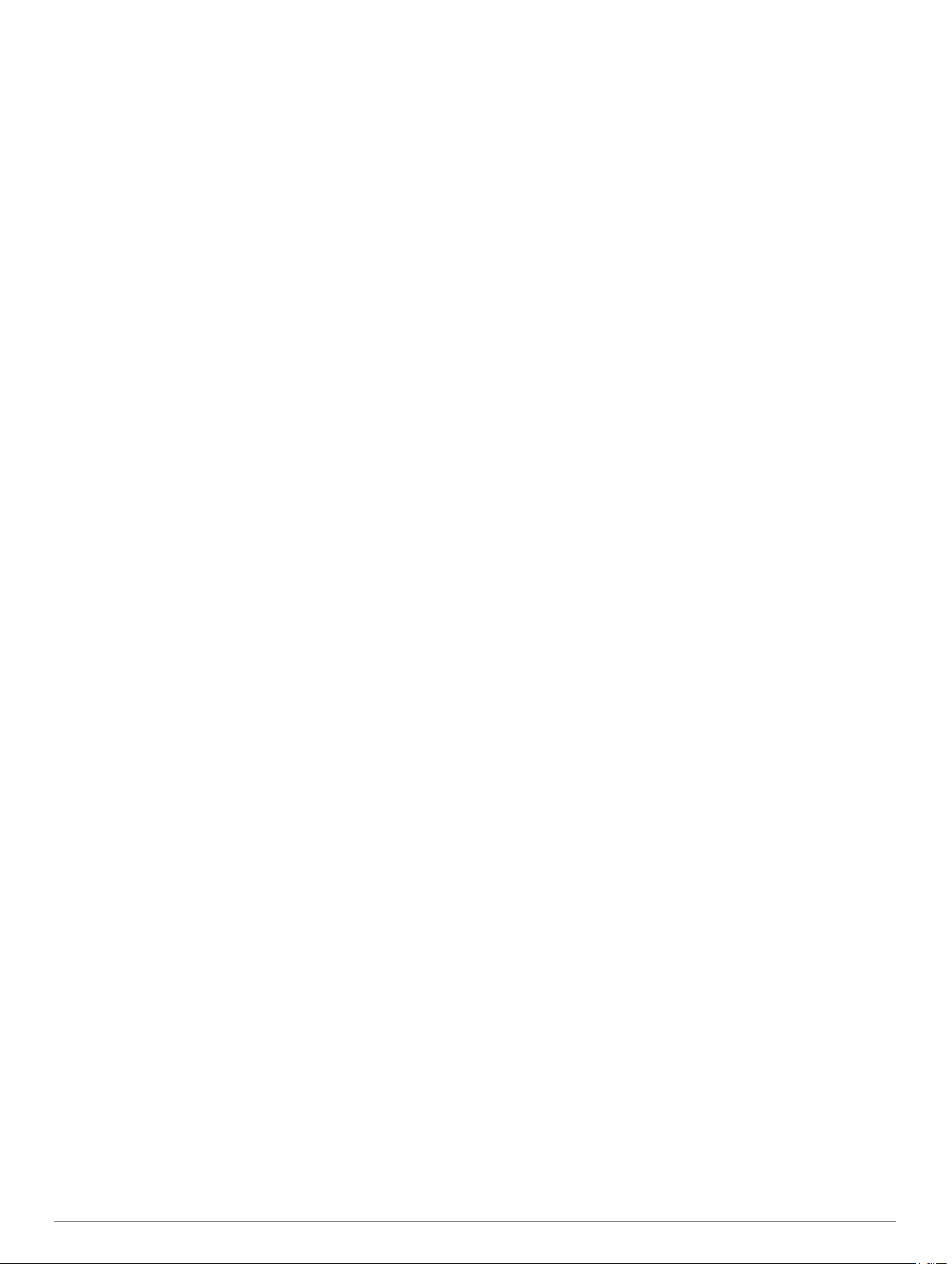
Innehållsförteckning
Komma igång.................................................................. 1
Ansluta enheten till fordonsström............................................... 1
Om minSida................................................................................ 1
Ställa in minSida.................................................................... 1
Registrera enheten................................................................ 1
Uppdatera programvaran....................................................... 1
nüMaps Guarantee™.............................................................1
Livstidsabonnemang................................................................... 1
Aktivera livstidskartor............................................................. 1
Ange en lastbils- eller husbilsprofil............................................. 1
Stänga av enheten..................................................................... 1
Återställa enheten.................................................................. 2
Om viloläget................................................................................ 2
Aktivera viloläget.................................................................... 2
Avsluta viloläget..................................................................... 2
Justera skärmens ljusstyrka....................................................... 2
Ställa in volymen.........................................................................2
Om automatisk volym................................................................. 2
Aktivera automatisk volym..................................................... 2
Ikoner i statusfältet......................................................................2
Söka efter GPS-signaler........................................................ 2
Transportlägen....................................................................... 2
Batteriinformation................................................................... 2
Ställa in tiden......................................................................... 2
Använda en backkamera............................................................ 2
Avaktivera en backkamera.....................................................3
Använd skärmknappar................................................................ 3
Använda skärmknappsatsen...................................................... 3
Om genvägar.............................................................................. 3
Lägga till en genvägsikon...................................................... 3
Ta bort en genväg.................................................................. 3
Söka efter platser........................................................... 3
Om platser.................................................................................. 3
Söka efter en plats efter kategori........................................... 3
Söka efter intressanta platser för lastbil................................. 3
Söka efter intressanta TruckDown-platser............................. 3
Söka efter en plats med hjälp av sökfältet............................. 4
Byta sökområde..................................................................... 4
Rapportera en stängd eller saknad plats............................... 4
Betygsätta en intressant plats (POI)...................................... 4
Om sökverktyg............................................................................ 4
Söka en adress...................................................................... 4
Söka efter en korsning........................................................... 4
Söka efter en stad.................................................................. 4
Söka efter en plats med koordinater...................................... 4
Söka efter en plats genom att bläddra på kartan................... 4
Spara en hemposition................................................................. 4
Köra hem............................................................................... 4
Ändra information om din hemposition.................................. 4
Söka efter senast hittade destinationer...................................... 5
Rensa listan med senast hittade platser................................ 5
Söka efter parkering................................................................... 5
Söka efter din senaste parkeringsplats.................................. 5
Ange en simulerad plats............................................................. 5
Spara platser.............................................................................. 5
Spara en plats........................................................................ 5
Spara den aktuella platsen.................................................... 5
Starta en rutt till en sparad plats............................................ 5
Ändra en sparad plats............................................................ 5
Tilldela kategorier till en sparad plats.....................................5
Dela en sparad plats.............................................................. 5
Skicka en plats till enheten.................................................... 5
Ta bort en sparad plats.......................................................... 5
Navigering....................................................................... 5
Påbörja en rutt............................................................................ 5
Ändra ruttberäkningsläget...................................................... 6
Förhandsvisa flera rutter........................................................ 6
Starta en rutt till en sparad plats............................................ 6
Din rutt på kartan........................................................................ 6
Använda navigeringskartan................................................... 6
Lägga till en punkt på en rutt................................................. 6
Göra en avstickare................................................................. 6
Stoppa rutten......................................................................... 6
Om avfartstjänster...................................................................... 6
Söka efter avfartstjänster....................................................... 6
Navigera till en avfart............................................................. 6
Undvika vägfunktioner................................................................ 6
Om egna undvikanden............................................................... 7
Undvika ett område................................................................ 7
Undvika en väg...................................................................... 7
Avaktivera ett eget undvikande.............................................. 7
Ta bort egna undvikanden..................................................... 7
Aktivera Avancerade omvägar....................................................7
Göra en avstickare runt angivna områden............................. 7
Terrängkörning........................................................................... 7
Kartsidor......................................................................... 7
Anpassa kartan........................................................................... 7
Anpassa kartlager.................................................................. 7
Visa tripploggen..................................................................... 7
Ändra kartdatafältet................................................................7
Anpassa knapparna på kartan............................................... 7
Ändra instrumentbräda för kartan.......................................... 7
Ändra kartperspektiv.............................................................. 7
Visa ruttaktivitet.......................................................................... 7
Visa en lista över svängar...................................................... 7
Visa nästa sväng....................................................................8
Visa korsningar...................................................................... 8
Visa trafikvarningar................................................................ 8
Visa trippinformation.............................................................. 8
Visa aktuell platsinformation....................................................... 8
Söka efter närliggande serviceställen.................................... 8
Få vägbeskrivning till din aktuella plats................................. 8
Röstkommando.............................................................. 8
Ange uppvakningsfrasen............................................................ 8
Aktivera röstkommando.............................................................. 8
Tips för röstkommandon............................................................. 8
Starta en rutt med röstkommando.............................................. 8
Stänga av ljudet till instruktionerna............................................. 9
Avaktivera Röstkommando......................................................... 9
Telefonsamtal med handsfree....................................... 9
Om handsfree-samtal................................................................. 9
Aktivera trådlös Bluetooth teknik............................................9
Para ihop telefonen.................................................................... 9
Koppla bort telefonen............................................................. 9
Tips efter att du parat ihop enheterna.................................... 9
Ringa ett samtal.......................................................................... 9
Ringa ett nummer.................................................................. 9
Ringa en kontakt i telefonboken............................................ 9
Ringa upp en plats................................................................. 9
Ta emot ett samtal...................................................................... 9
Använda samtalshistoriken......................................................... 9
Använda alternativ för Samtal pågår........................................ 10
Ange ett hemtelefonnummer.................................................... 10
Ringa hem............................................................................10
Använda appar............................................................. 10
Använda hjälpen....................................................................... 10
Söka efter hjälpavsnitt..........................................................10
Om Smartphone Link................................................................ 10
Innehållsförteckning i
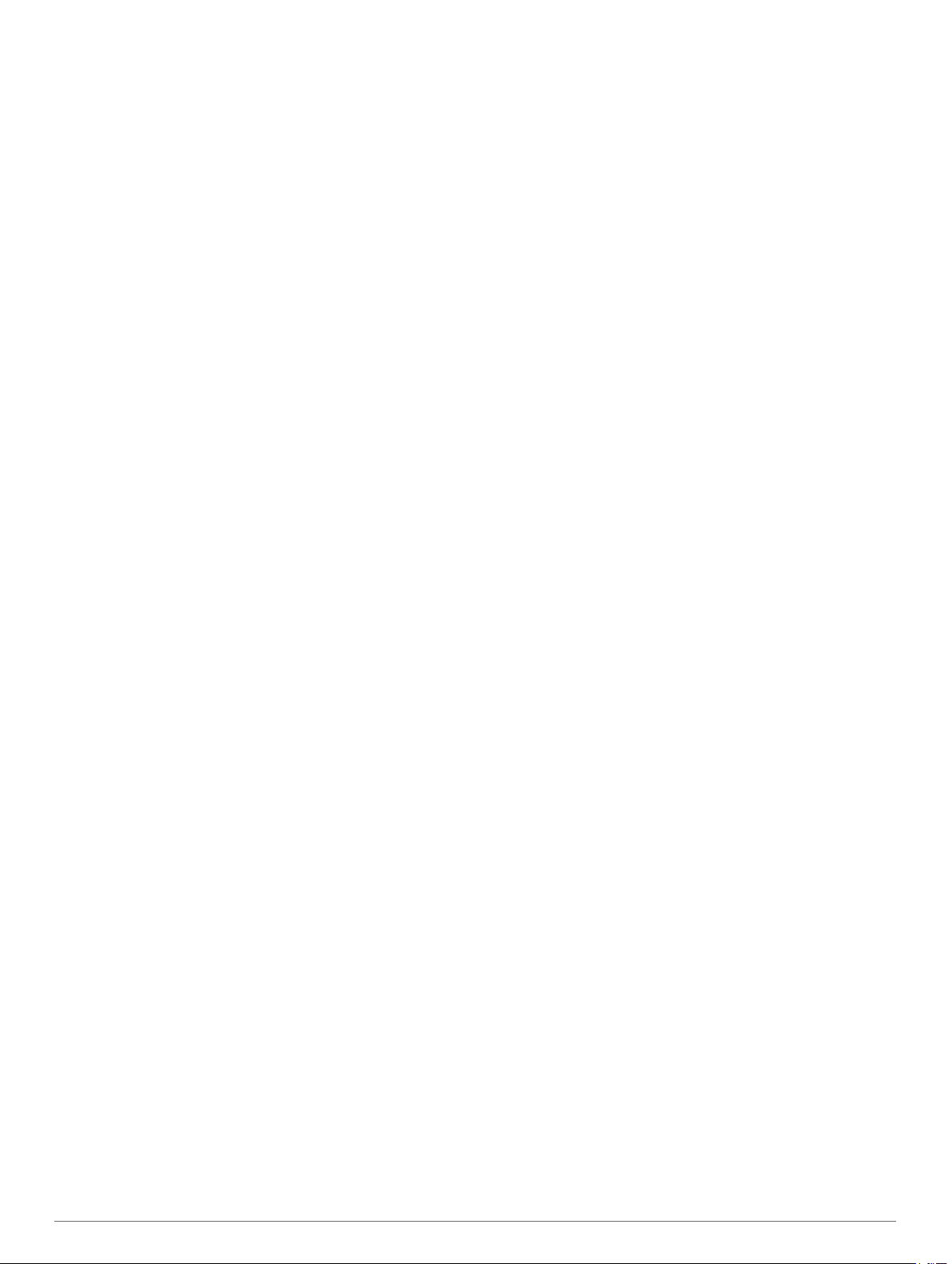
Hämta Smartphone Link...................................................... 10
Ansluta till Smartphone Link................................................ 10
Skicka en position från telefonen till enheten...................... 10
Avaktivera samtal under anslutning till Smartphone Link.... 10
Om Garmins realtidstjänster..................................................... 10
Prenumerera på Garmins realtidstjänster............................ 10
Om ecoRoute............................................................................10
Tillbehöret ecoRoute HD......................................................11
Ställa in fordonet.................................................................. 11
Ändra bränslepriset.............................................................. 11
Kalibrera bränsleekonomin.................................................. 11
Om ecoChallenge................................................................ 11
Visa information om bränsleekonomi................................... 11
Avståndsrapporter................................................................11
Nollställa ecoRoute information........................................... 11
Visa myGarmin-meddelande.................................................... 11
Visa väderprognosen................................................................ 11
Visa vädret i närheten av en annan ort................................ 11
Visa väderradarn..................................................................11
Visa vädervarningar............................................................. 11
Kontrollera vägförhållanden................................................. 11
Planera en resa........................................................................ 12
Schemalägga en resa.......................................................... 12
Ändra transportläge för en resa........................................... 12
Navigera till en sparad resa................................................. 12
Ändra en sparad resa.......................................................... 12
Visa bilder................................................................................. 12
Visa ett bildspel.................................................................... 12
Ta bort bilder........................................................................ 12
Visa tidigare rutter och destinationer........................................ 12
Använda världsklockan............................................................. 12
Visa världskartan................................................................. 12
Använda kalkylatorn................................................................. 12
Konvertera enheter................................................................... 12
Ange växlingskurser.............................................................12
Använda språkguiden............................................................... 12
Köpa språkguiden................................................................ 12
Välja språk i språkguiden..................................................... 13
Översätta ord och fraser...................................................... 13
Använda tvåspråkigt lexikon................................................ 13
Om trafik........................................................................ 13
Ta emot trafikdata..................................................................... 13
Trafikinformationsmottagare..................................................... 13
Om trafikikonen.................................................................... 13
Placera trafikinformationsmottagaren.................................. 13
Trafik på rutten..........................................................................13
Visa trafik längs rutten......................................................... 13
Undvika trafik längs rutten manuellt..................................... 13
Ta en annan väg.................................................................. 13
Visa trafik på kartan............................................................. 14
Trafik i ditt område.................................................................... 14
Söka efter trafikfördröjningar................................................14
Visa ett trafikproblem på kartan........................................... 14
Förklaring till trafikdata..............................................................14
Om trafikövervakningskameror................................................. 14
Spara en trafikövervakningskamera.................................... 14
Visa en trafikövervakningskamera....................................... 14
Trafikabonnemang.................................................................... 14
Abonnemangsaktivering...................................................... 14
Avaktivera trafikinformationen.................................................. 14
Lastbilsfunktioner........................................................ 14
Om IFTA-loggning.................................................................... 14
Ange bränsledata................................................................. 14
Redigera bränsleloggar........................................................14
Visa och exportera en Jurisdiktionsöversikt......................... 14
Redigera och exportera tripploggar..................................... 14
Visa exporterade jurisdiktionsöversikter och tripploggar..... 15
Om Körtid..................................................................................15
Registrera din förarstatus.....................................................15
Om förare............................................................................. 15
Använda körloggar............................................................... 15
Lägga till försändelser.......................................................... 15
Exportera körloggar............................................................. 16
Datahantering............................................................... 16
Om datahantering..................................................................... 16
Filtyper...................................................................................... 16
Om minneskort......................................................................... 16
Installera ett minneskort....................................................... 16
Ansluta enheten till en dator..................................................... 16
Överföra data från datorn......................................................... 16
Koppla bort USB-kabeln...................................................... 16
Ta bort filer................................................................................16
Anpassa enheten.......................................................... 16
Lägga till lastbils- eller husbilsprofiler....................................... 16
Aktivera lastbils- eller husbilsprofiler.................................... 17
Redigera lastbils- eller husbilsprofiler.................................. 17
Kart- och fordonsinställningar................................................... 17
Aktivera kartor...................................................................... 17
Navigeringsinställningar............................................................17
Ruttpreferenser.................................................................... 17
Bildskärmsinställningar............................................................. 17
Bluetooth inställningar.............................................................. 17
Slå ifrån Bluetooth................................................................17
Trafikinställningar......................................................................17
Om trafikprenumerationer.................................................... 17
trafficTrends......................................................................... 17
Enheter och tidsinställningar.................................................... 18
Språk- och tangentbordsinställningar....................................... 18
Enhets- och sekretessinställningar........................................... 18
Inställningar för larmade positioner.......................................... 18
Återställa inställningarna...........................................................18
Bilagor........................................................................... 18
Varningsikoner.......................................................................... 18
Begränsningsvarningar........................................................ 18
Varningar om vägförhållanden............................................. 18
Andra varningar................................................................... 18
Strömkablar.............................................................................. 18
Ladda enheten..................................................................... 18
Om skötsel av enheten............................................................. 18
Rengöra ytterhöljet...............................................................19
Rengöra pekskärmen...........................................................19
Förhindra stöld..................................................................... 19
Förlänga batterilivslängden.................................................. 19
Byta säkring i 12-voltsströmkabeln för fordon.......................... 19
Montera enheten på instrumentbrädan.................................... 19
Ta bort enheten, vaggan och fästet.......................................... 19
Ta bort enheten från vaggan............................................... 19
Ta bort vaggan från fästet.................................................... 19
Ta bort sugkoppsfästet från vindrutan................................. 19
Köpa fler kartor......................................................................... 19
Fartkameror.............................................................................. 19
Egna intressanta platser........................................................... 19
Installera programvaran POI Loader................................... 19
Använda hjälpfilerna för POI Loader.................................... 19
Söka efter extrafunktioner.................................................... 20
Köpa tillbehör............................................................................ 20
Felsökning.................................................................... 20
Sugkoppen sitter inte fast på min vindruta............................... 20
Enheten laddas inte i fordonet.................................................. 20
Det verkar inte som om batterimätaren visar rätt......................20
Enheten visas inte som flyttbar enhet på datorn...................... 20
ii Innehållsförteckning
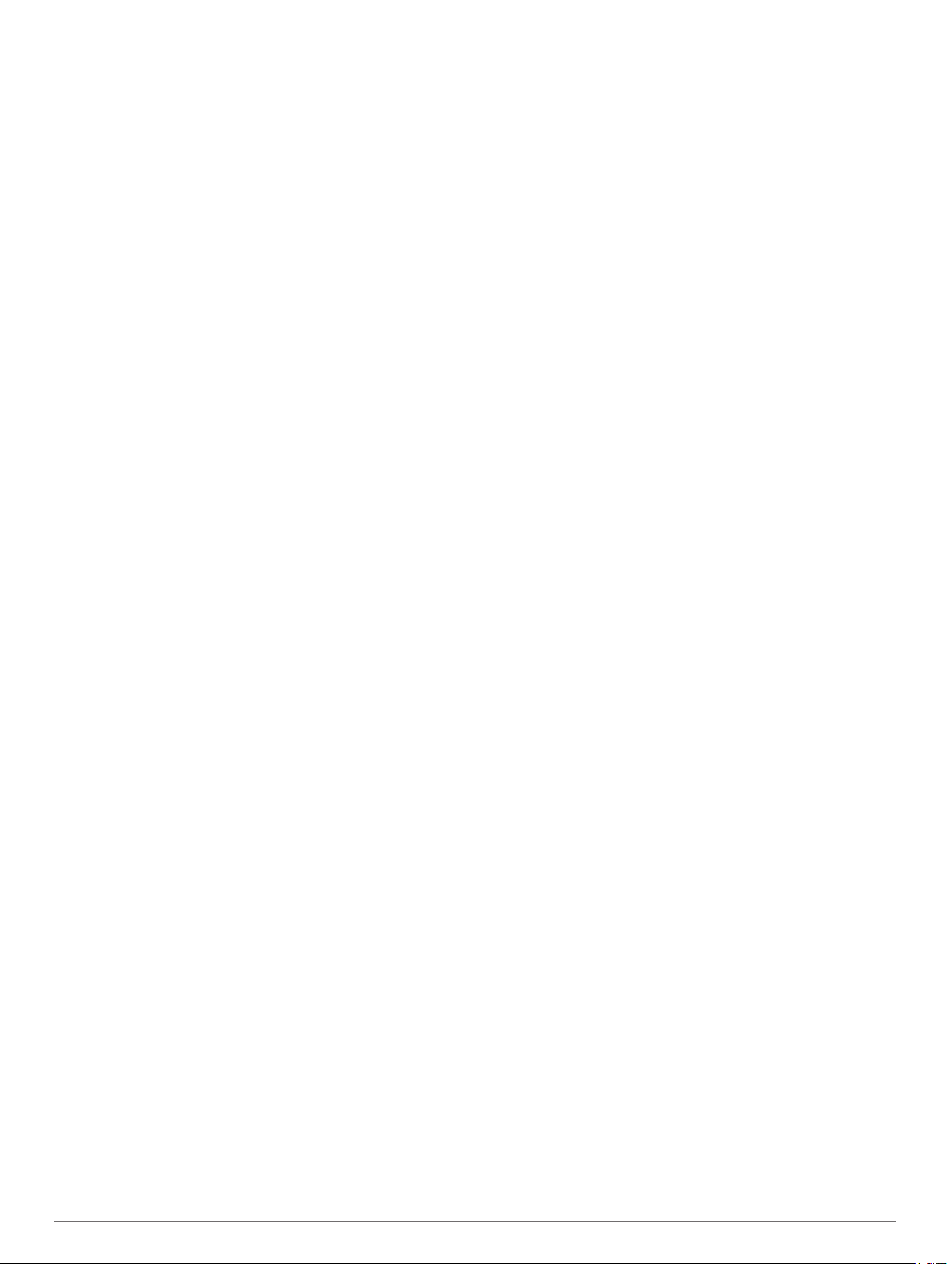
Enheten visas inte som bärbar enhet på datorn....................... 20
Min enhet visas inte som bärbar enhet, flyttbar enhet eller volym
på datorn...................................................................................20
Telefonen ansluter inte till enheten........................................... 20
Index.............................................................................. 21
Innehållsförteckning iii
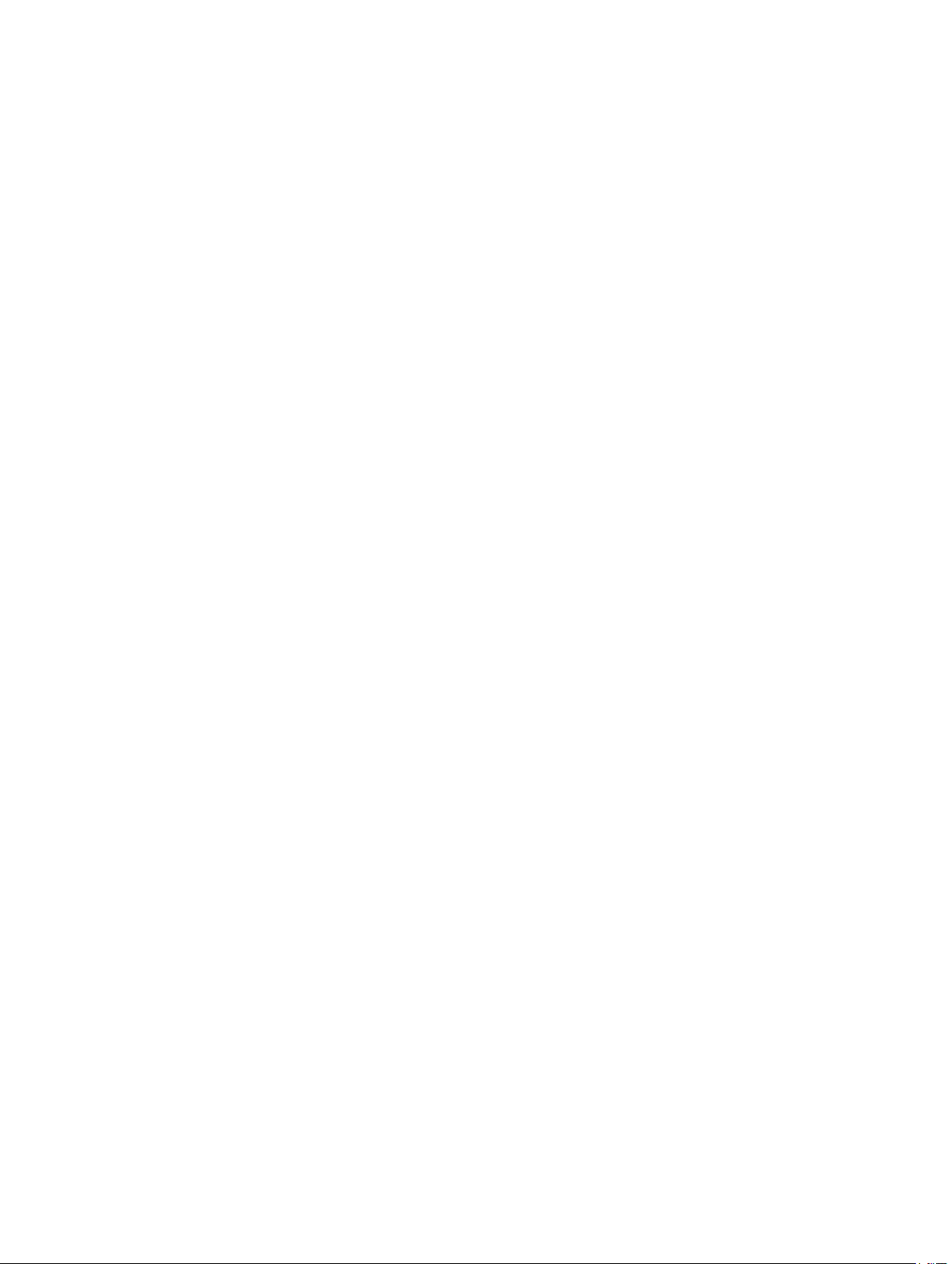
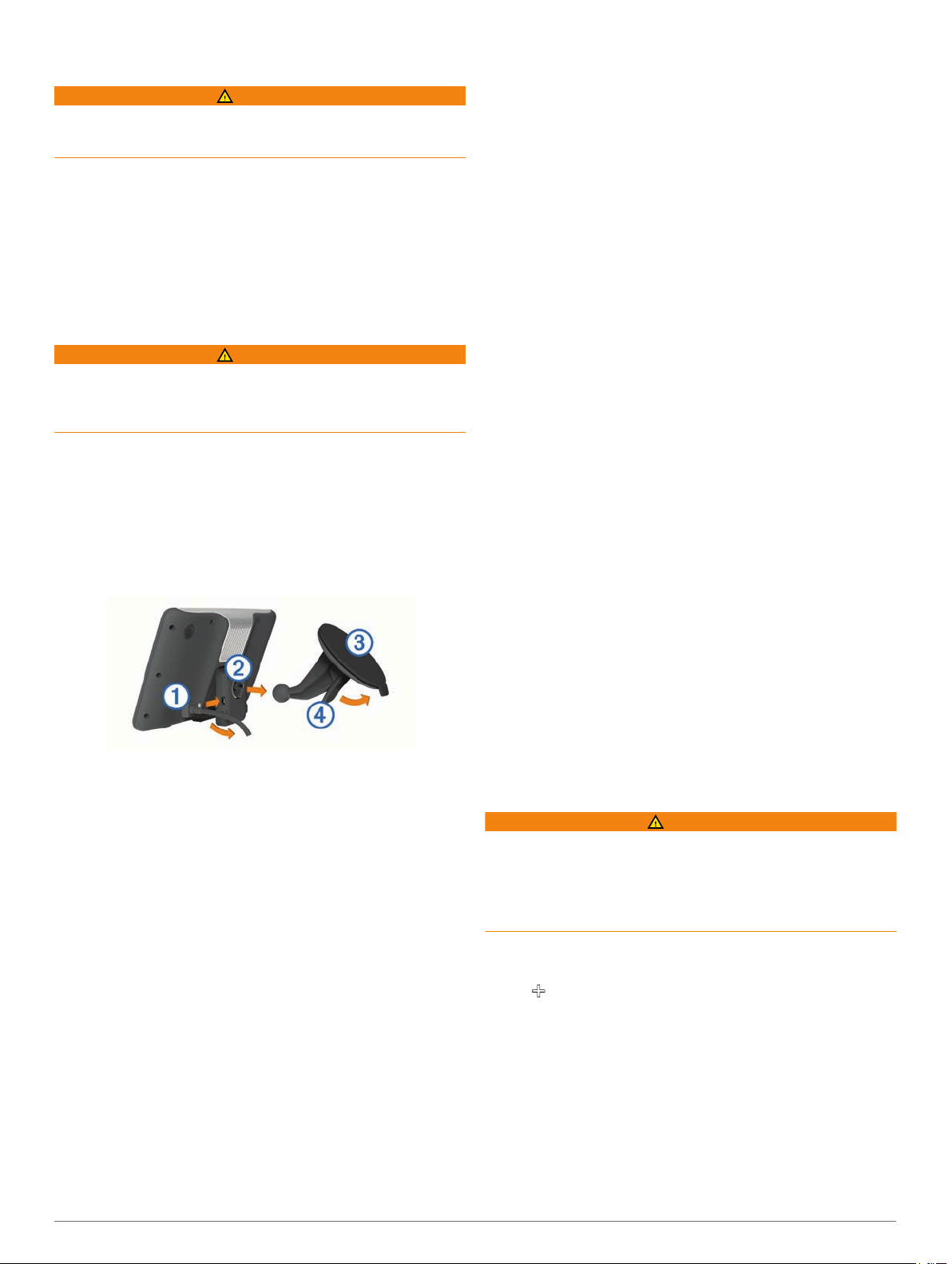
Komma igång
VARNING
I guiden
i produktförpackningen, finns viktig information och
produktvarningar.
1
2
3
Ansluta enheten till fordonsström
Den här produkten innehåller ett litiumjonbatteri. För att
förhindra personskador eller skador på produkten på grund av
att batteriet utsätts för extrem hetta ska enheten inte förvaras i
direkt solljus.
Innan du kan använda enheten på batteriström måste du ladda
den.
1
2
3
4
5
6
7
Om minSida
Använd minSida för att registrera din enhet, kontrollera om det
finns programvaru- och kartuppdateringar, få åtkomst till
produkthandböcker och produktsupport m.m.
Ställa in minSida
1
2
3
4
Registrera enheten
1
2
3
Viktig säkerhets- och produktinformation, som medföljer
Montera enheten (Ansluta enheten till fordonsström,
sidan 1).
Registrera enheten (Registrera enheten,
Kontrollera om det finns uppdateringar:
• Programvaruuppdateringar (Uppdatera programvaran,
sidan 1).
• Gratis kartuppdatering (Uppdatera kartor, sidan 1).
VARNING
Sätt i fordonets strömkabel À i USB-porten på fästet.
Tryck fästet Á mot sugkoppen  tills det snäpper på plats.
Tryck sugkoppen mot vindrutan och tryck spaken à bakåt
mot vindrutan.
Placera fliken överst på fästet i spåret på baksidan av
enheten.
Tryck in den nedre delen av fästet i enheten tills du hör ett
klick.
Anslut den andra änden av 12-voltsströmkabeln för fordon till
en strömkontakt i bilen.
Om det behövs ansluter du den externa antennen till
trafikinformationsmottagaren och fäster den på vindrutan
med sugkopparna.
Anslut den mindre kontakten på USB-kabeln till porten på
enheten.
Anslut den större kontakten på USB-kabeln till en USB-port
på datorn.
www.garmin.com/dashboard.
Gå till
Följ instruktionerna på skärmen.
Öppna minSida (
Klicka på Registrera nu
Följ instruktionerna på skärmen.
Ställa in minSida, sidan 1).
.
sidan
1).
Uppdatera programvaran
Öppna minSida (Ställa in minSida, sidan 1).
1
Under Programvaruuppdateringar klickar du på Uppdatera
2
nu
.
Följ instruktionerna på skärmen.
3
nüMaps Guarantee
Om du registrerar enheten på http://my.garmin.com inom 90
dagar efter att ha tagit emot satellitdata när du kör kan det
hända att du får hämta en kostnadsfri kartuppdatering till
enheten. Gå till www.garmin.com/numaps för att ta del av
villkoren.
Uppdatera kartor
Öppna minSida (Ställa in minSida,
1
Registrera enheten (Registrera enheten, sidan 1).
2
Välj ett alternativ:
3
• Under Kartuppdateringar klickar du på Uppdatera nu.
• Om en kostnadsfri kartuppdatering inte längre är tillgänglig
klickar du på Köp nu.
Följ instruktionerna på skärmen.
4
™
1).
sidan
Livstidsabonnemang
Vissa modeller har livstidsabonnemang på funktioner. Mer
information finns på
LT: Den här modellen har ett livstidsabonnemang på
trafikinformation och en trafikmottagare.
LM
: För den här modellen ingår ett nüMaps Lifetime
abonnemang, vilket ger kvartalsvisa kartuppdateringar under
enhetens livslängd. Villkor hittar du här: www.garmin.com/us
/maps/numaps_lifetime.
LMT
: Den här modellen har ett nüMaps Lifetime abonnemang,
livstidsabonnemang på trafikinformation och en
trafikmottagare.
Aktivera livstidskartor
Gå till www.garmin.com/lifetimeupdater.
1
Följ instruktionerna på skärmen.
2
OBS!
Om du registrerar enheten kan du få e-
postmeddelanden när en kartuppdatering är tillgänglig
Registrera enheten, sidan 1).
(
www.garmin.com/lmt.
™
Ange en lastbils- eller husbilsprofil
VARNING
Att ange fordonsprofilens egenskaper är ingen garanti för att
fordonets egenskaper alltid tas med i beräkningen för alla
ruttförslag eller att du alltid får varningar. Det kan finnas
begränsningar i kartdata och enheten kan inte alltid svara för
dessa begränsningar eller vägförhållanden. Var alltid
uppmärksam på vägskyltar och vägförhållanden.
Välj Inställningar > Lastbilsprofil.
1
Lastbil eller Husbil.
Välj
2
Välj .
3
Följ instruktionerna på skärmen.
4
Stänga av enheten
Håll Strömknappen
1
nedtryckt À.
Komma igång 1
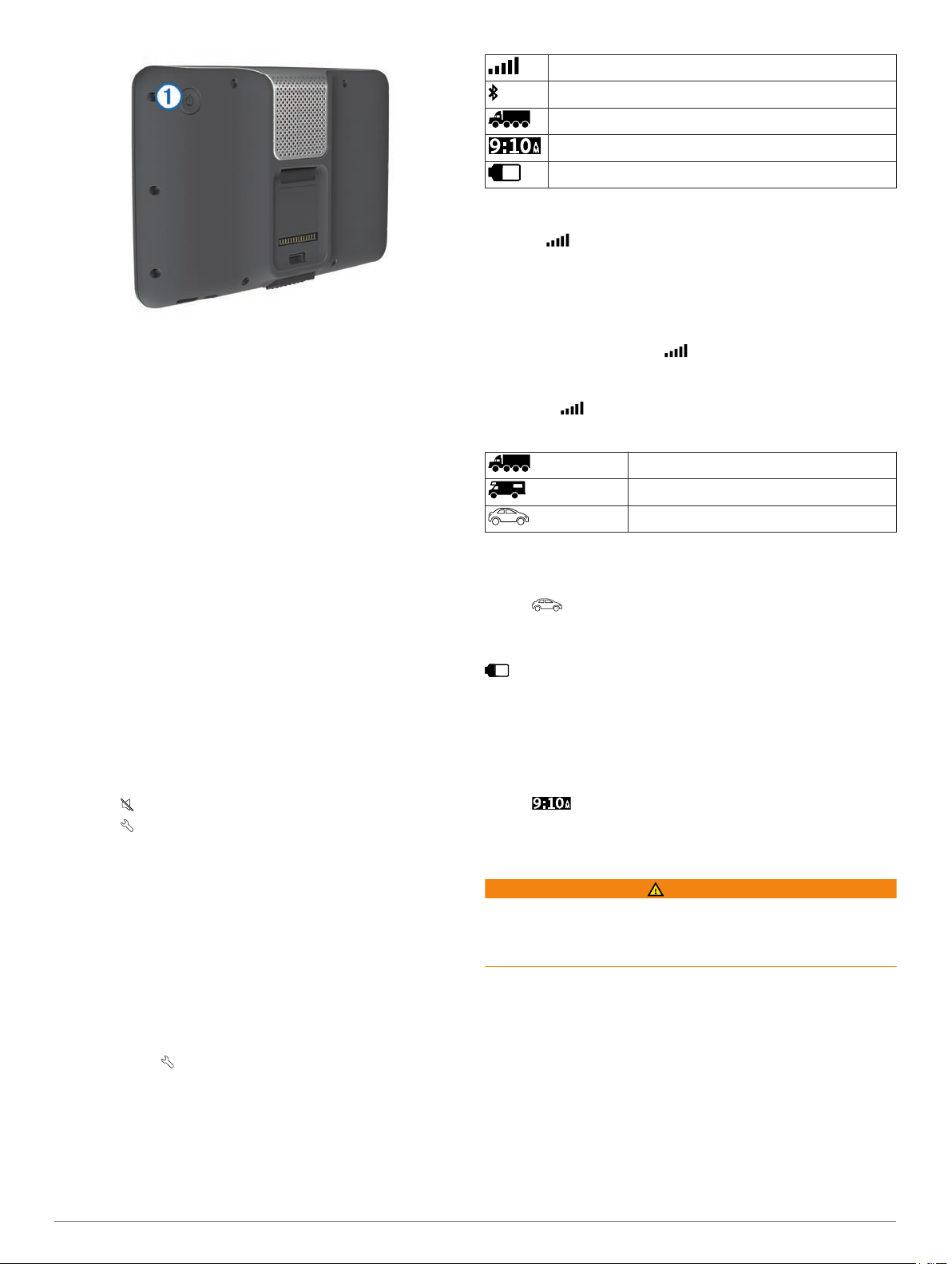
Om du håller strömknappen nedtryckt i mindre än 5
OBS!
sekunder går enheten in i viloläge (
.
Välj Av
2
Om viloläget
, sidan
2).
Återställa enheten
Du kan återställa enheten om den slutar fungera.
Strömknappen nedtryckt i 10 sekunder.
Håll
Om viloläget
Använd viloläget om du vill spara på batterierna när enheten inte
används. I viloläget används väldigt lite ström och när enheten
är i viloläge håller ett batteri i flera veckor på en laddning.
Aktivera viloläget
Tryck på
Ström.
Avsluta viloläget
När enheten är i viloläget trycker du på ström
knappen.
Justera skärmens ljusstyrka
Välj Inställningar >
1
Justera ljusstyrkan med hjälp av skjutreglaget.
2
Skärm > Ljusstyrka
.
Ställa in volymen
Volym.
Välj
1
Välj ett alternativ:
2
• Justera volymen med hjälp av skjutreglaget.
• Välj för att stänga av ljudet i enheten.
• Välj > Ljudmixer och använd skjutreglagen för att
justera volymen för navigeringsmeddelanden, telefon och
media.
GPS-signalstatus.
Bluetooth® teknikstatus (visas när
Indikator för transportläge.
Aktuell tid.
Batteristatus.
Bluetooth är aktiverat).
Söka efter GPS-signaler
Innan du kan navigera med enheten måste du söka efter
satelliter. i statusraden visar satellitsignalens styrka (se
Ikoner i statusfältet
enheten hittar satellitsignalerna.
Starta enheten.
1
Om det behövs kan du gå utomhus till en öppen plats, en bit
2
från höga byggnader och träd.
Om det behövs håller du nedtryckt så visas detaljerad
3
information om satellitsignaler.
Visa status för GPS-signal
Håll ned i tre sekunder.
, sidan
2). Det kan ta flera minuter innan
Transportlägen
Lastbilsläge
Husbilsläge
Personbilsläge
Ruttuppläggning och navigering beräknas olika baserat på ditt
transportläge.
Välja ett transportläge
Välj .
Batteriinformation
När enheten ansluts till ett eluttag börjar den laddas direkt.
i statusstapeln visar status för det interna batteriet. Du kan
öka batterimätarens exakthet genom att ladda ur batteriet helt
innan du laddar det igen. Avbryt inte uppladdningen förrän
enheten är fullt uppladdad.
Ställa in tiden
OBS! Du kan välja Automatiskt
varje gång enheten sätts på.
Välj .
1
Bläddra bland siffrorna för att ställa in tiden.
2
för att automatiskt ange tiden
Använda en backkamera
Om automatisk volym
På enheter med handsfree-samtal gör automatisk volym att
enhetsvolymen kan anpassas efter fordonets bakgrundsljud
(Telefonsamtal med handsfree,
Volymen sänks när bakgrundsljudet blir lägre och höjs i takt med
att bakgrundsljudet blir högre igen.
Aktivera automatisk volym
Enheten kan höja eller sänka volymen automatiskt utifrån
bakgrundsbullrets nivå.
>
Välj Volym
Automatisk volym
>
sidan
9).
.
Håll ögon och uppmärksamhet på körningen när du använder
backkameran. En backkamera är en utökning av
säkerhetsåtgärderna. Den ersätter inte förarens uppmärksamhet
och goda omdöme.
Om en backkamera med kompositvideo har installerats i
fordonet kan du visa kamerabilderna på enheten.
Om det behövs ansluter du kameran till
1
videoingångskontakten À på fästet.
VARNING
Ikoner i statusfältet
Statusfältet finns högst upp på huvudmenyn. Ikonerna på
statusfältet visar information om enhetens funktioner. Du kan
välja vissa ikoner för att ändra inställningar eller för att visa
ytterligare information.
2 Komma igång
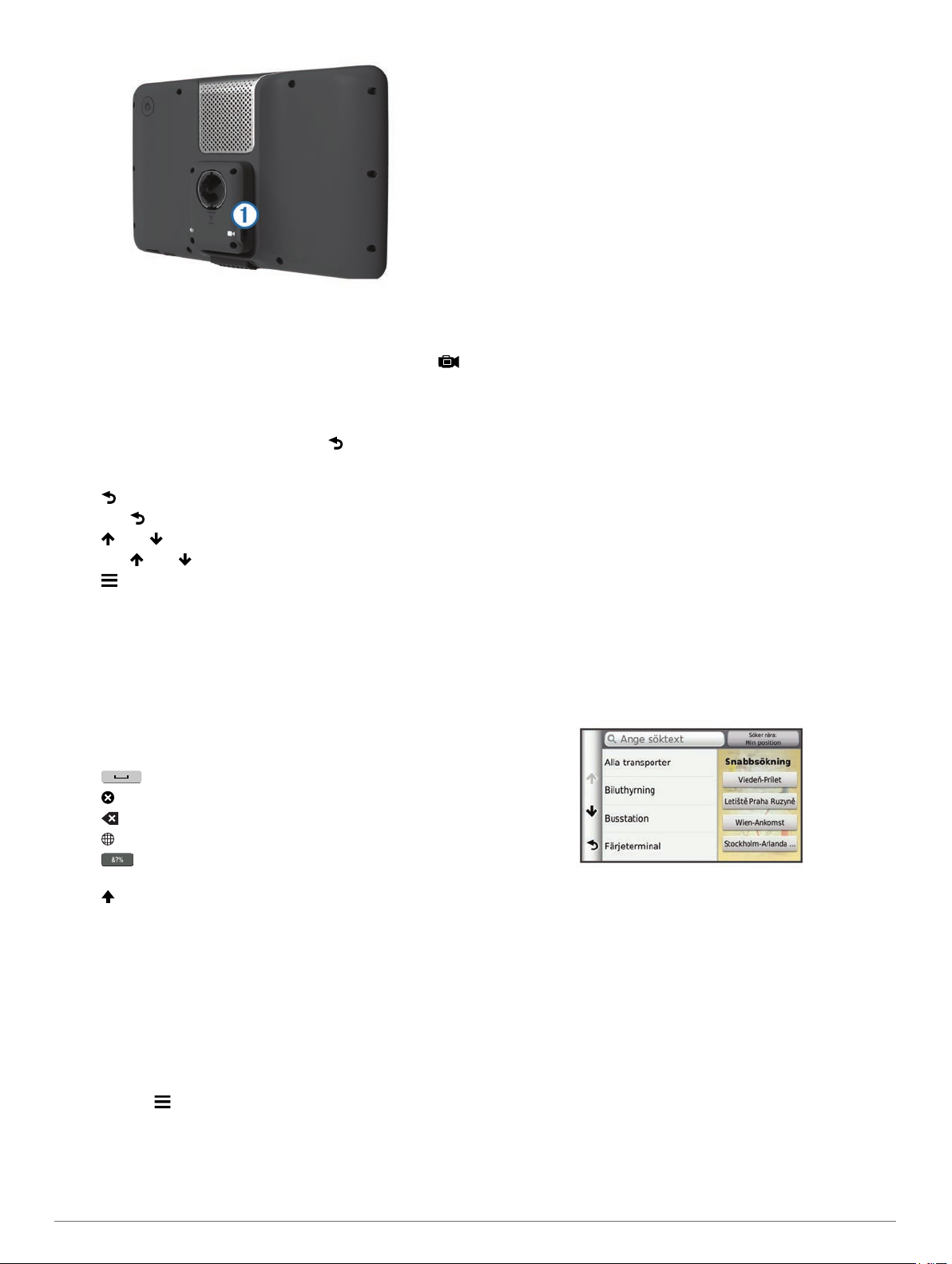
Välj ett alternativ:
2
• Om kameran är ansluten till backlamporna lägger du i
backväxeln.
• Om kameran är ansluten till fordonets batteri väljer du
på skärmen.
Kamerabilden visas på enhetens skärm.
Avaktivera en backkamera
När backkameran är aktiverad väljer du .
Använd skärmknappar
• Välj för att återgå till föregående menyskärm.
• Håll ned för att snabbt gå tillbaka till huvudmenyn.
• Välj eller för att visa fler alternativ.
• Håll ned eller för att bläddra snabbare.
• Välj för att visa en meny med alternativ för den aktuella
skärmen.
Använda skärmknappsatsen
Information om hur du ändrar tangentbordslayouten finns i
"Språk- och tangentbordsinställningar" (Språk- och
tangentbordsinställningar, sidan 18).
• Välj ett tecken på knappsatsen för att ange en bokstav eller
en siffra.
• Välj en serie bokstäver, t.ex. "
den serien.
• Välj om du vill lägga till ett mellanslag.
• Välj för att ta bort söktext.
• Välj för att ta bort ett tecken.
• Välj om du vill ändra språkläge för knappsatsen.
• Välj om du vill ange specialtecken, t.ex.
kommateringstecken.
• Välj för att byta mellan stor och liten bokstav.
A-I," för att välja en bokstav i
Om genvägar
Lägga till en genvägsikon
Du kan lägga till genvägar i menyn Vart? En genväg kan peka
till en plats, en kategori eller ett sökverktyg.
Menyn Vart? kan innehålla upp till 36 genvägsikoner.
Välj Vart?
1
Välj ett objekt.
2
Ta bort en genväg
Välj Vart?
1
Välj den genväg du till ta bort.
2
Välj genvägen igen för att bekräfta.
3
> Lägg till genväg
>
Ta bort genväg(ar)
>
.
.
Söka efter platser
Det finns många metoder för att söka efter platser på enheten.
• Efter kategori (Söka efter en plats efter kategori,
• Nära en annan plats (Byta sökområde,
• Genom att stava namnet (Söka efter en plats med hjälp av
sökfältet, sidan 4).
• Efter adress (Söka en adress, sidan 4).
• Med senast hittade platser (Söka efter senast hittade
destinationer,
• Med koordinater (Söka efter en plats med koordinater,
sidan 4).
• Med kartan (Söka efter en plats genom att bläddra på kartan,
sidan 4).
• Med sparade platser (Starta en rutt till en sparad plats,
sidan 5).
sidan
5).
sidan
4).
Om platser
De detaljerade kartorna i enheten innehåller platser, t.ex.
restauranger, hotell och platser för fordonsservice. Använd
kategorierna för att söka efter företag och sevärdheter i
närheten.
Söka efter en plats efter kategori
Välj
Vart?.
1
Välj en kategori eller välj Kategorier.
2
Välj vid behov en underkategori.
3
Välj en plats.
4
Söka inom en kategori
Efter att du har sökt efter en intressant plats kan en
snabbsökningslista visas för vissa kategorier. Listan visar dina
tre senaste valda destinationer.
Välj Vart?.
1
Välj en kategori eller välj Kategorier.
2
Välj en kategori.
3
Välj destinationen i snabbsökningslistan om den är rätt.
4
Välj aktuell destination om det behövs.
5
Söka efter intressanta platser för lastbil
De detaljerade kartorna i enheten innehåller intressanta platser
för lastbil, t.ex. lastbilsstopp, rastplatser och vägningsstationer.
Välj Vart?
> Lastbil
Söka efter intressanta TruckDown-platser
TruckDown-förteckningen listar företag inom lastbilsbranschen,
för t.ex. lastbilsreparation och däckförsäljning.
TruckDown-förteckningen är inte tillgänglig i alla områden.
Data i förteckningen uppdateras regelbundet.
Välj Vart?.
1
Välj TruckDown
2
Välj en kategori.
3
Välj vid behov en underkategori.
4
Välj ett mål.
5
.
.
sidan
3).
Söka efter platser 3
